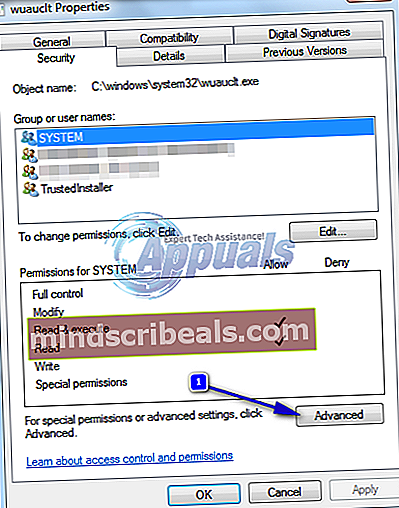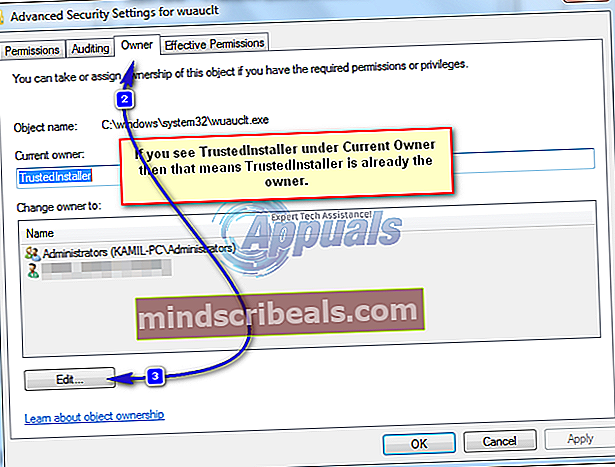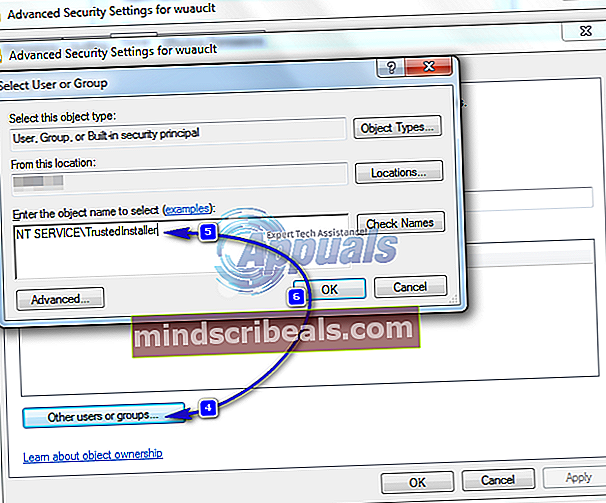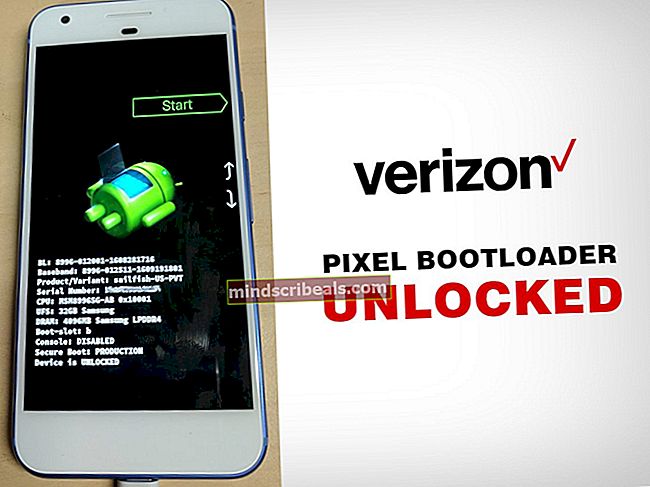Τρόπος επαναφοράς του TrustedInstaller ως κατόχου αρχείων στα Windows
TrustedInstaller είναι ένας ενσωματωμένος λογαριασμός χρήστη σε όλες τις εκδόσεις των Windows. Το TrustedInstaller κατέχει μια ποικιλία αρχείων συστήματος, συμπεριλαμβανομένων ορισμένων αρχείων στο φάκελο "Windows" και στο φάκελο "Program Files". Εάν για οποιονδήποτε λόγο, έχετε αλλάξει την ιδιοκτησία αυτών των αρχείων ή εάν είναι κατεστραμμένα, συνιστάται να επαναφέρετε την ιδιοκτησία πίσω στο TrustedInstaller, επειδή χρησιμοποιείται από Υπηρεσία εγκατάστασης μονάδας Windows. Από προεπιλογή, η υπηρεσία έχει ρυθμιστεί να ξεκινά χειροκίνητα, πράγμα που σημαίνει ότι εκτελείται μόνο όταν τα Windows χρησιμοποιούν την υπηρεσία κατά την εγκατάσταση μίας από τις λειτουργικές μονάδες.
Το εκτελέσιμο βρίσκεται στο C: \ Windows \ servicing \

Η διαδικασία μπορεί να καταναλώνει υψηλή χρήση CPU αλλά συνήθως καταργείται από μόνη της. Αυτό συμβαίνει επειδή, εγκαθιστά κάτι για το οποίο έχει δικαιώματα, τέτοιες λειτουργίες είναι φυσιολογικές στα Windows. Η υψηλή χρήση της CPU από αυτήν τη διαδικασία δεν είναι μόνιμη, ωστόσο, εάν δεν εγκαταλείψει τη χρήση από μόνη της, τότε προτείνω να εκτελέσετε μια σάρωση SFC για την επιδιόρθωση αρχείων συστήματος.
Επαναφορά TrustedInstaller ως κάτοχος ενός αρχείου στα Windows
- Κάντε δεξί κλικ στο αρχείο, το φάκελο, τη μονάδα δίσκου ή το κλειδί μητρώου, για το οποίο θέλετε να αλλάξετε την ιδιοκτησία. Στο Ασφάλεια καρτέλα, κάντε κλικ Προχωρημένος κουμπί, κοντά στην κάτω δεξιά γωνία.
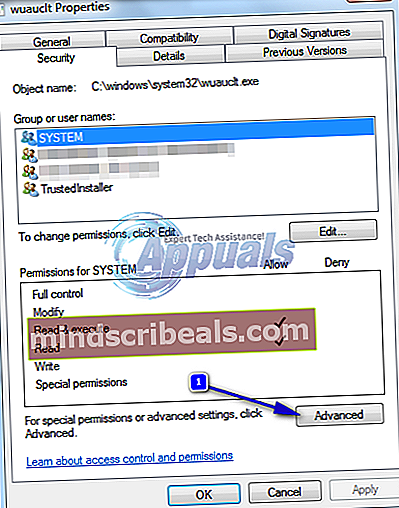
- Επί Ιδιοκτήτης καρτέλα, κάντε κλικ στο Επεξεργασία κουμπί. Ενδέχεται να δείτε μια ερώτηση από την UAC. Κάντε κλικ Να συνεχίσει/Επιτρέπω/Ναί.
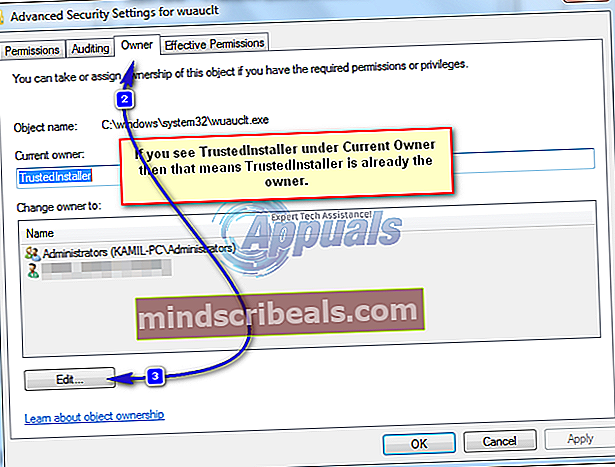
- Στη συνέχεια κάντε κλικ,Άλλοι χρήστες και ομάδες,Στο πλαίσιο κειμένου, στην ετικέτα Εισαγάγετε το όνομα του αντικειμένου για επιλογή, πληκτρολογήστε NT SERVICE \ TrustedInstaller και κάντε κλικ Ελέγξτε τα ονόματα κουμπί. Το κείμενο που πληκτρολογήσατε θα αλλάξει από NT SERVICE \ TrustedInstaller προς την TrustedInstaller.
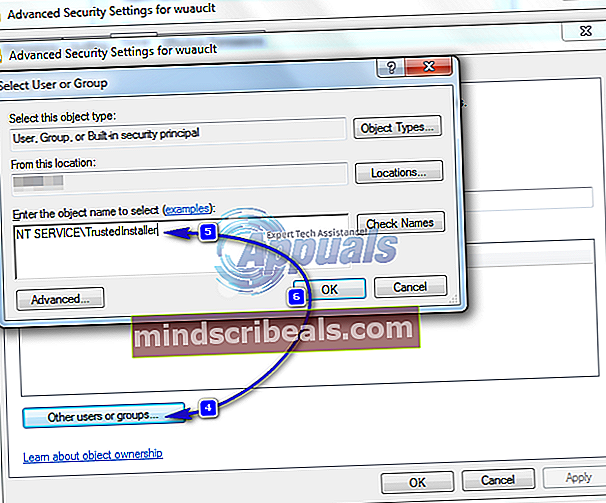
- Κάντε κλικ στο OK
Εάν αλλάζετε την ιδιοκτησία ενός φακέλου που έχει υποφακέλους, επιλέξτε το πλαίσιο ελέγχου με τίτλο Αντικαταστήστε τον κάτοχο σε υπο-εμπορευματοκιβώτια και αντικείμενα,Κάντε κλικ ΕΝΤΑΞΕΙ,Κάντε κλικ Εντάξει ξανά στο αναδυόμενο παράθυρο Ασφάλεια των Windows, κάντε κλικ στο Εντάξει στο παράθυρο Advanced Security Settings και, στη συνέχεια, κάντε κλικ στο Εντάξει στο παράθυρο ιδιοτήτων αρχείων / φακέλων ξανά. Έχετε επαναφέρει με επιτυχία TrustedInstaller ως κάτοχος του συγκεκριμένου αντικειμένου.